아이폰 사진앱 관리 및 활용 방법
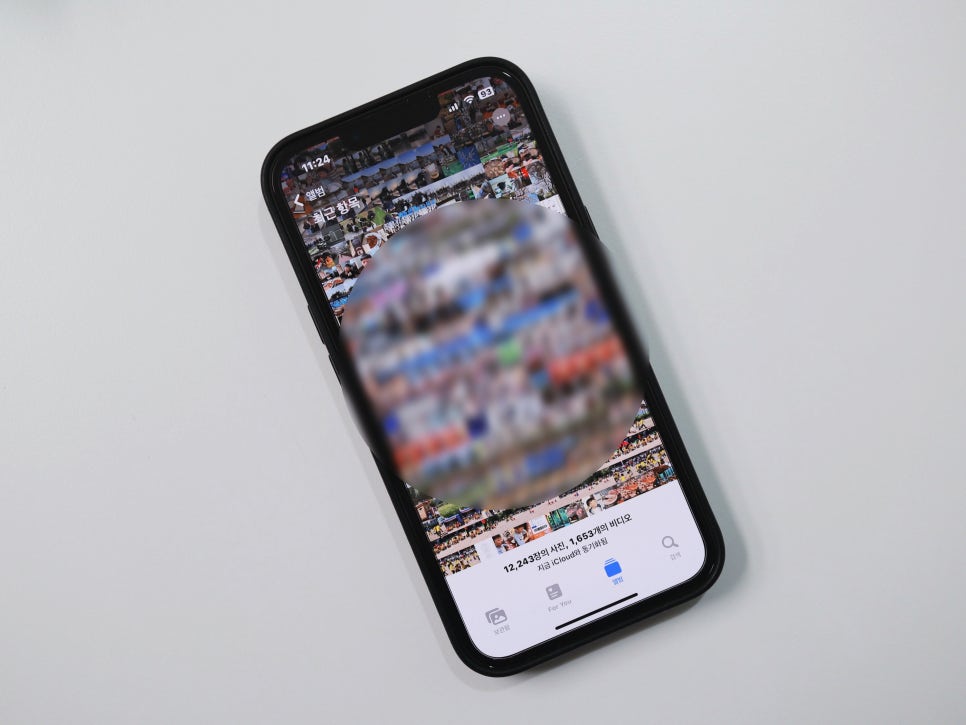
아이폰에서 카메라를 많이 사용하고요. 자연스럽게 사진앱도 많이 활용하게 되는데요. 사진앱은 단순히 사진을 보는 용도뿐 아니라 다양한 기능이 있는데요. 잘 활용한다면 사진을 보는 것도 쉬워지고 찾는 것도 쉬워지겠죠. 그래서 오늘은 아이폰의 사진 앱을 관리하고 활용하는 방법을 소개해 드리려고 합니다. 간단한 메뉴들이지만 여러분들에게 맞게 설정해두고 사용한다면 정말 편리할 거예요.
1. 확대 축소
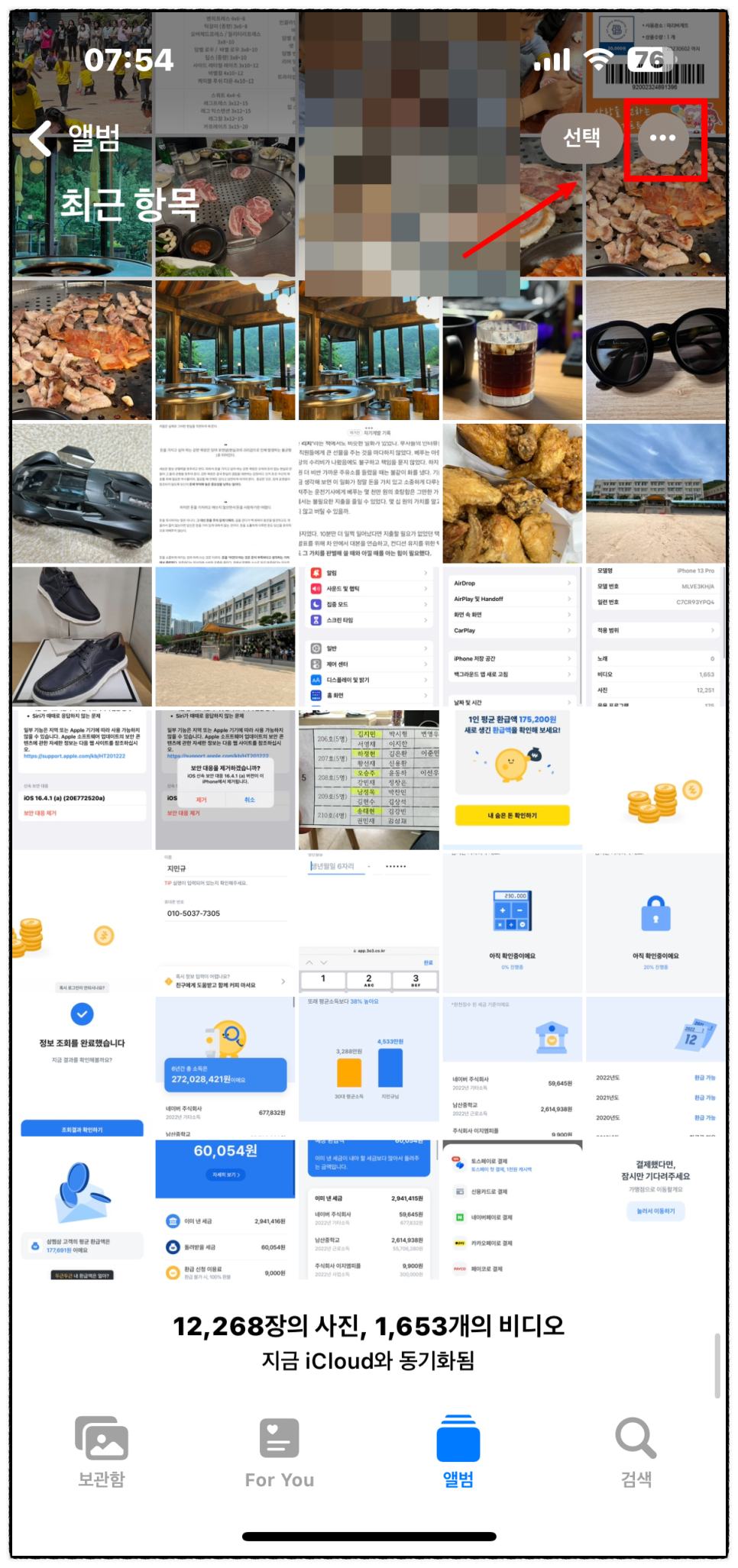
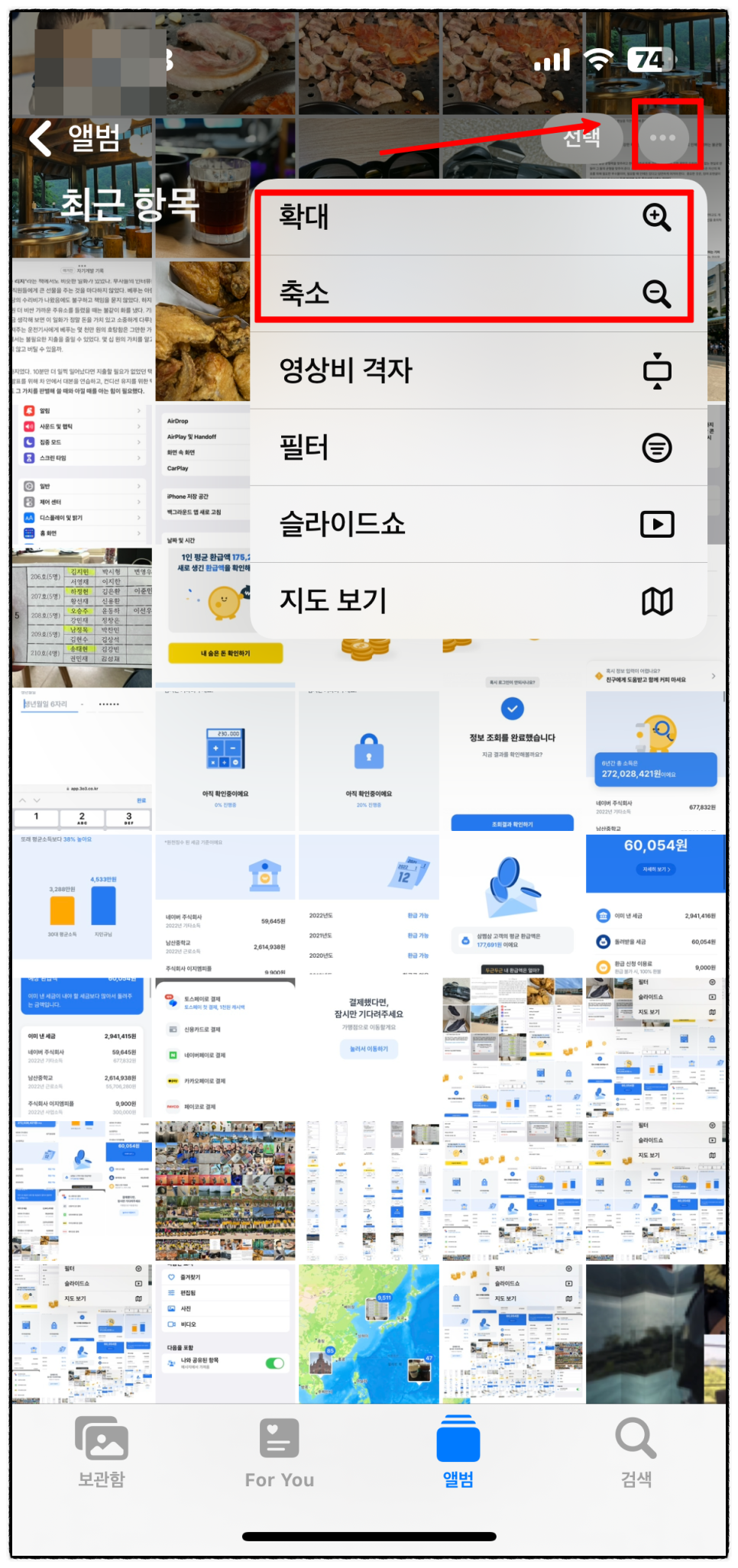
우선 사진앱에 들어가 봅니다. 그럼 우리가 촬영한 사진과 영상을 볼 수 있는데요. 평소 사진의 미리 보기 크기가 작아서 크게 하고 싶다.
아니면 옆에서 누군가 보고 있을 때 남들이 알아차리기 쉽지 않도록 작게 만들고 싶다 하는 경우가 있을 텐데요. 이럴 때 간단하게 사진 미리 보기 크기 변경이 가능합니다. 우선 사진앱에 들어가서 앨범 그리고 최근 항목에 들어가고요. 여기서 오른쪽 상단에 점 세 개를 눌러줍니다. 여기의 메뉴가 나오게 되는데 확대 및 축소가 있죠.
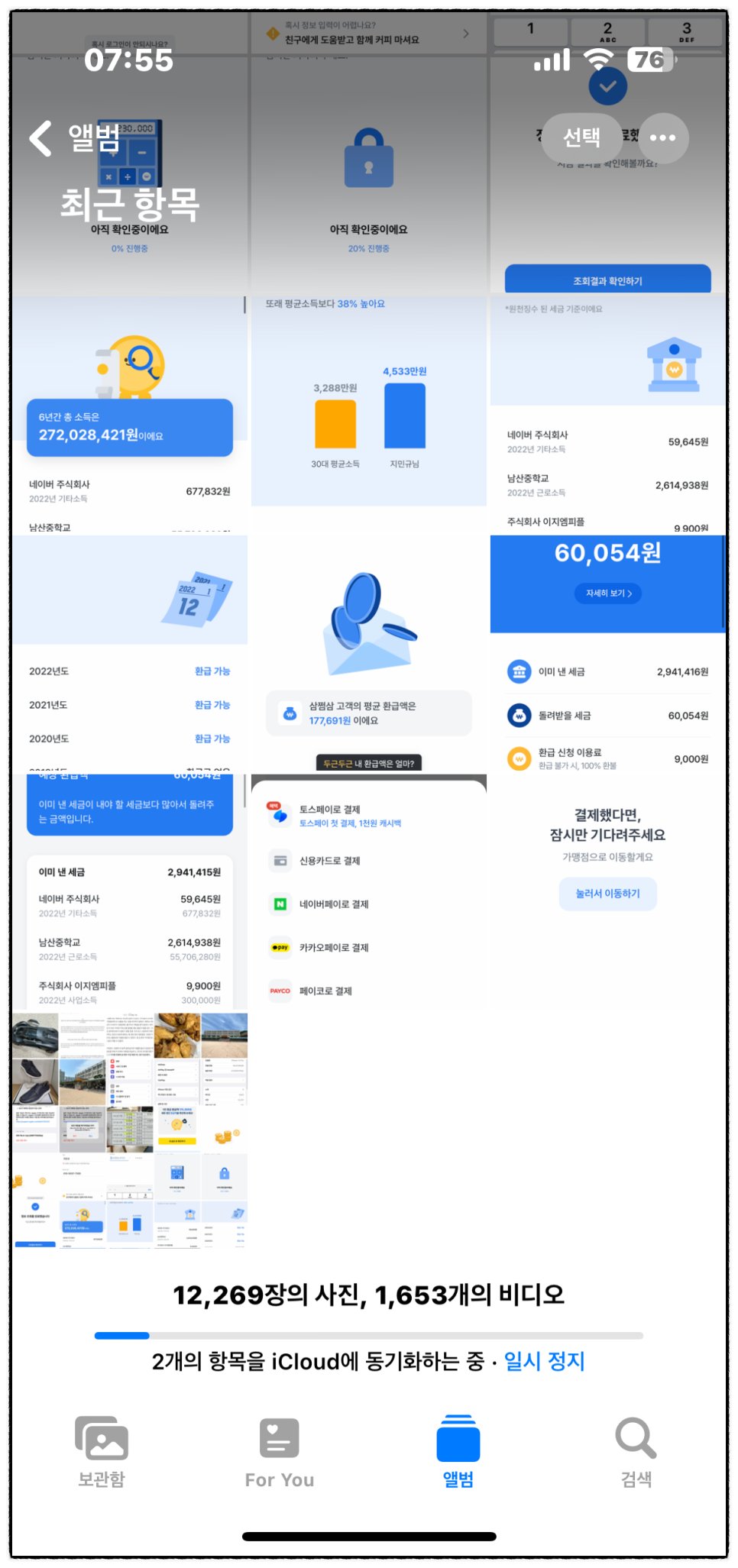
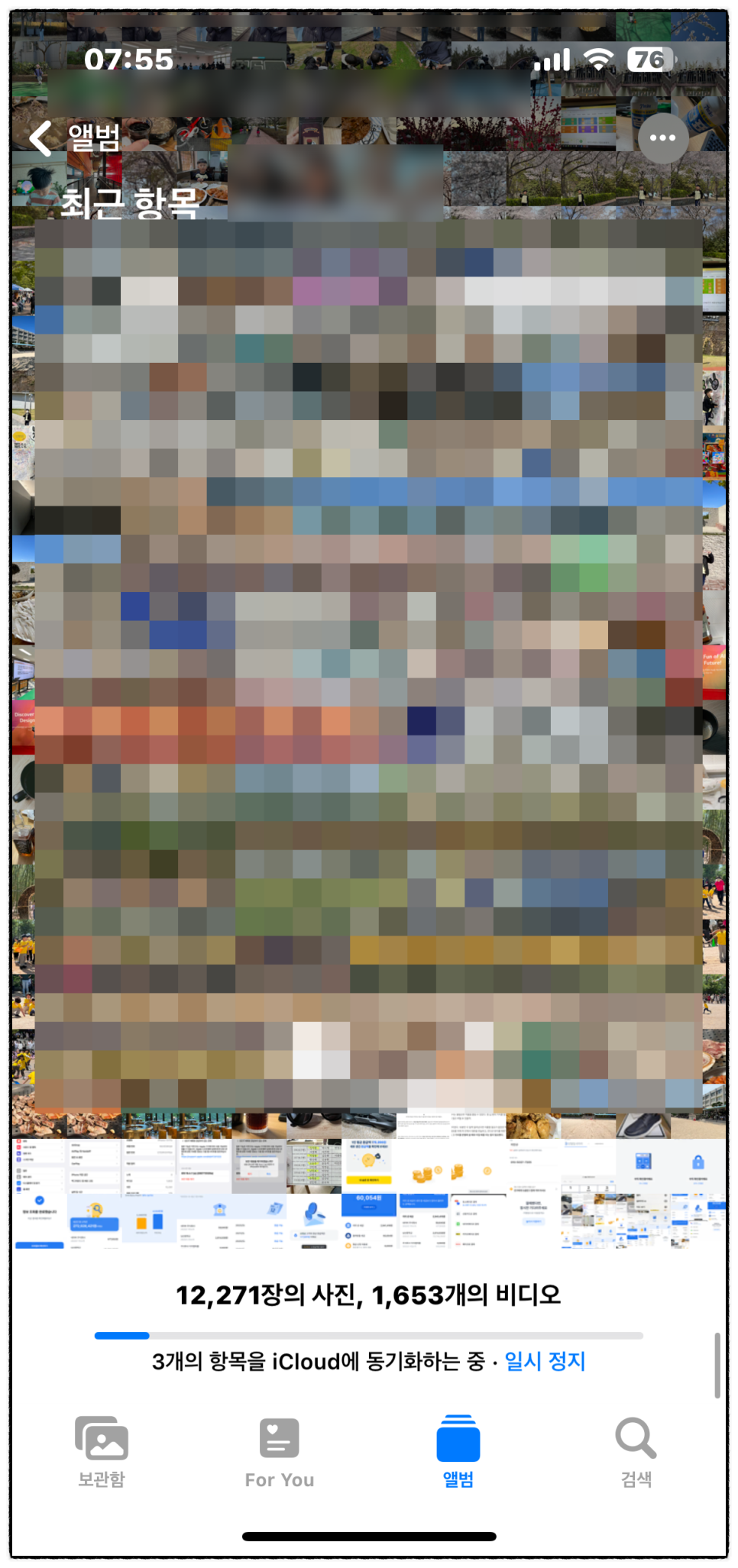
확대를 하게 되면 미리 보기가 커지고요. 축소를 하면 미리 보기가 작게 됩니다. 이걸 좀 더 쉽게 하는 방법은 두 손가락으로 사진을 크게 할 때 작게 할 때 하는 것처럼 여기서도 두 손가락으로 줌, 아웃을 하면 크기를 변경해 줄 수 있습니다.
2. 영상비 격자
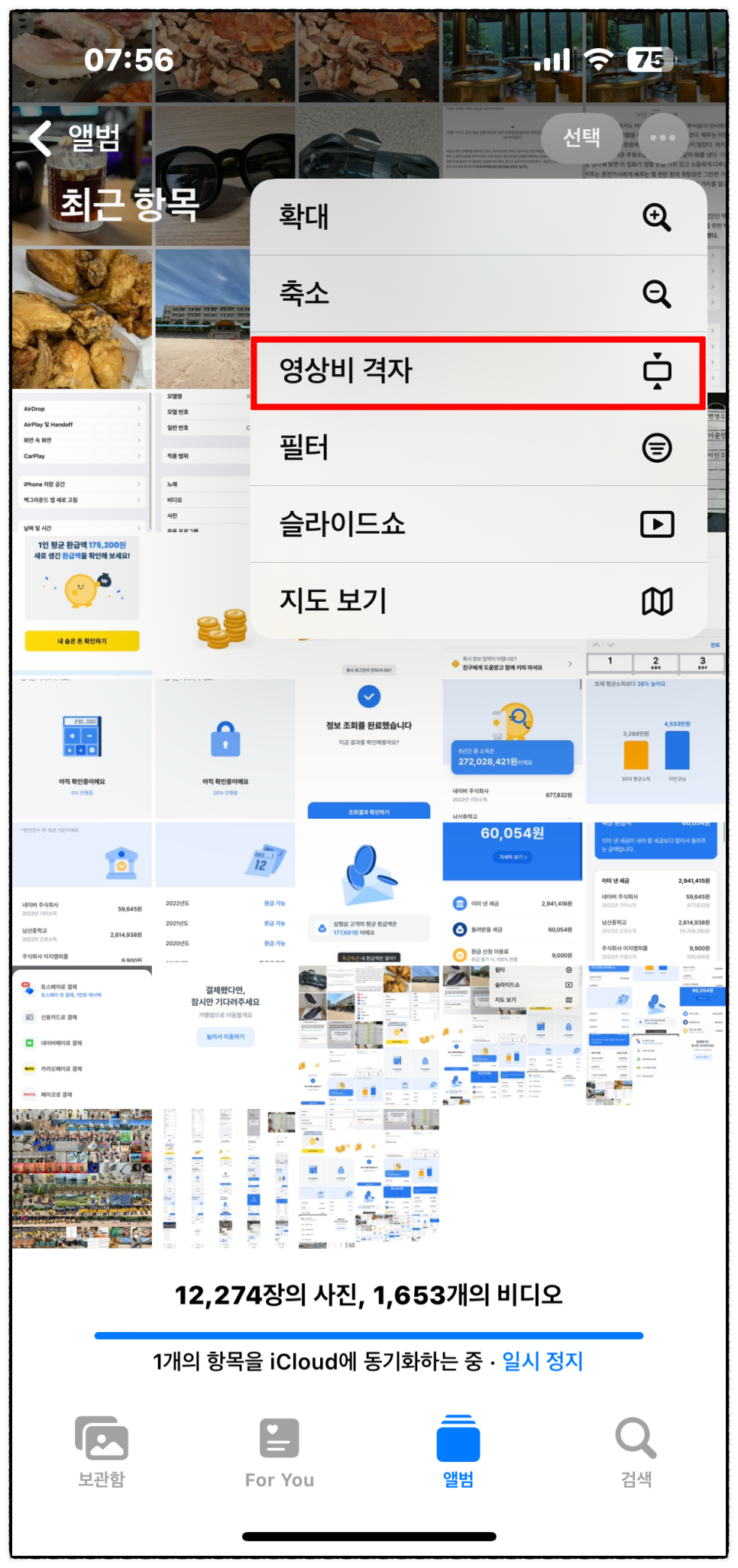
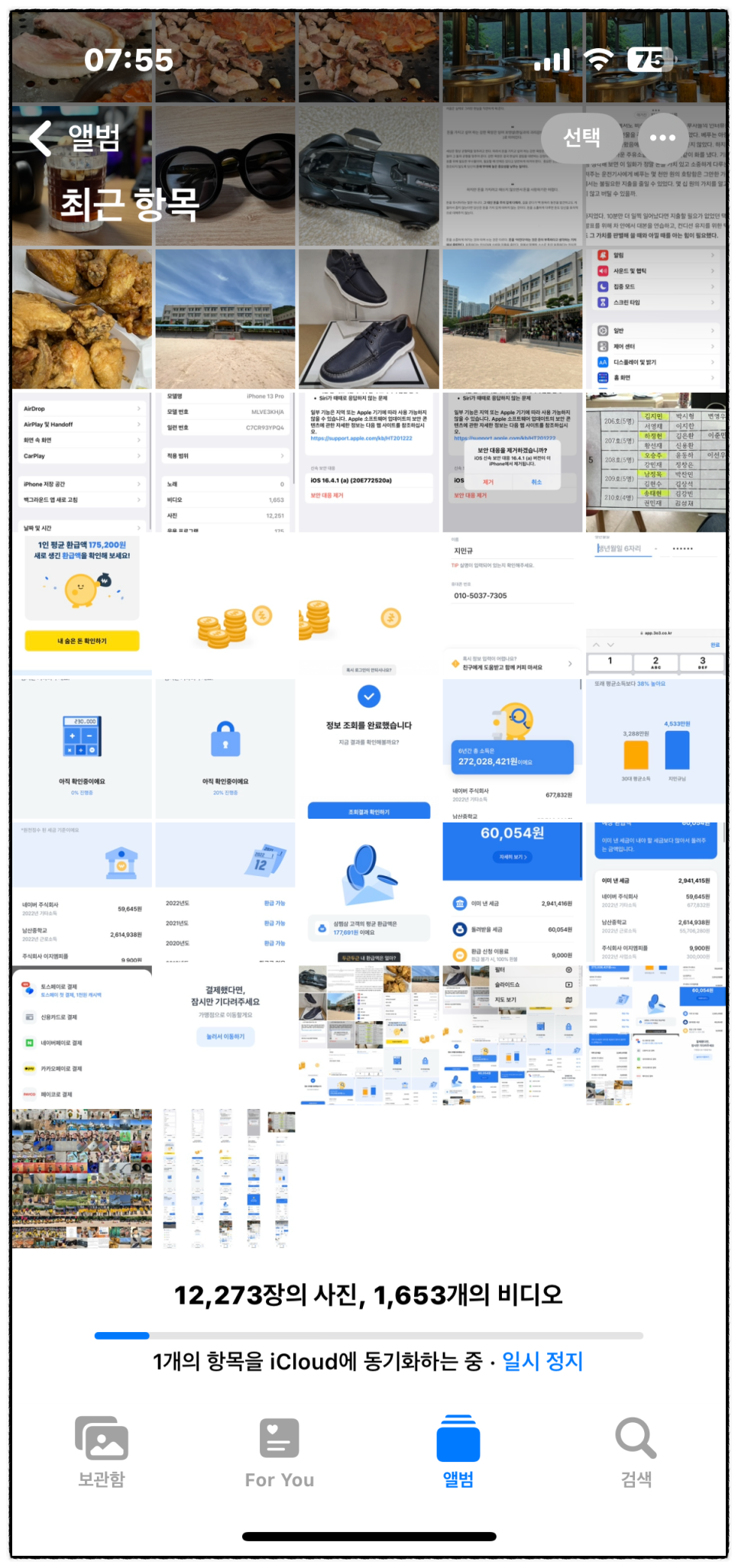
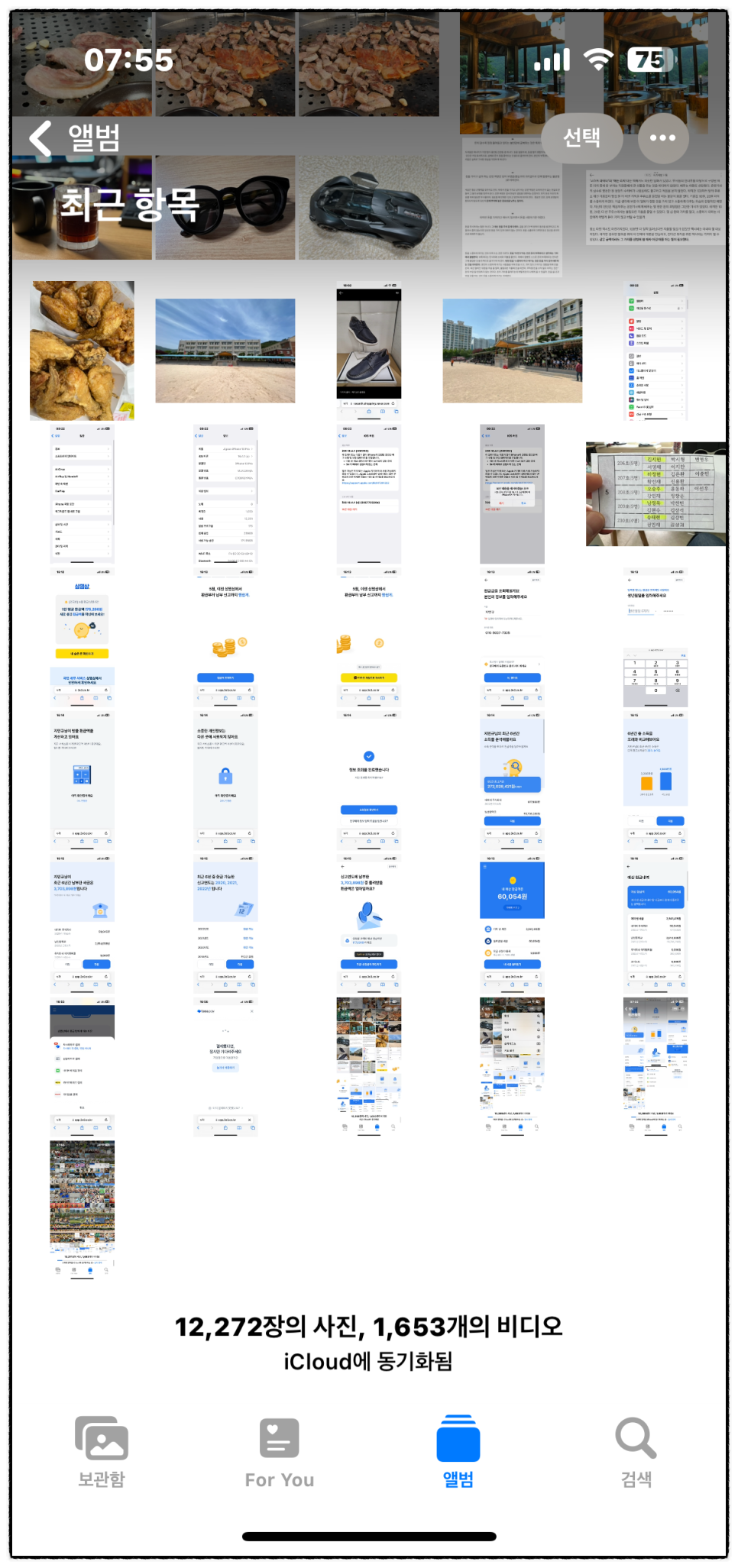
아이폰의 사진앱은 기본적으로 정사각형에 미리 보기를 제공하고 있는데요. 이렇게 보면 사진과 영상이 세로인지 가로인지 정방향인지 어느 정도인지 확인이 불가능합니다. 그래서 매번 들어가서 확인을 해봐야 하는데요. 이런 경우에 그냥 미리 보기에서 바로 확인을 할 수 있는 방법이 있습니다.
마찬가지로 오른쪽에 점 세 개 아이콘을 눌러서 메뉴들을 띄워주고 영상비 격자를 눌러주면 미리 보기에서도 사진이나 영상이 어떤 형태인지를 바로 확인을 할 수 있습니다.
3. 필터
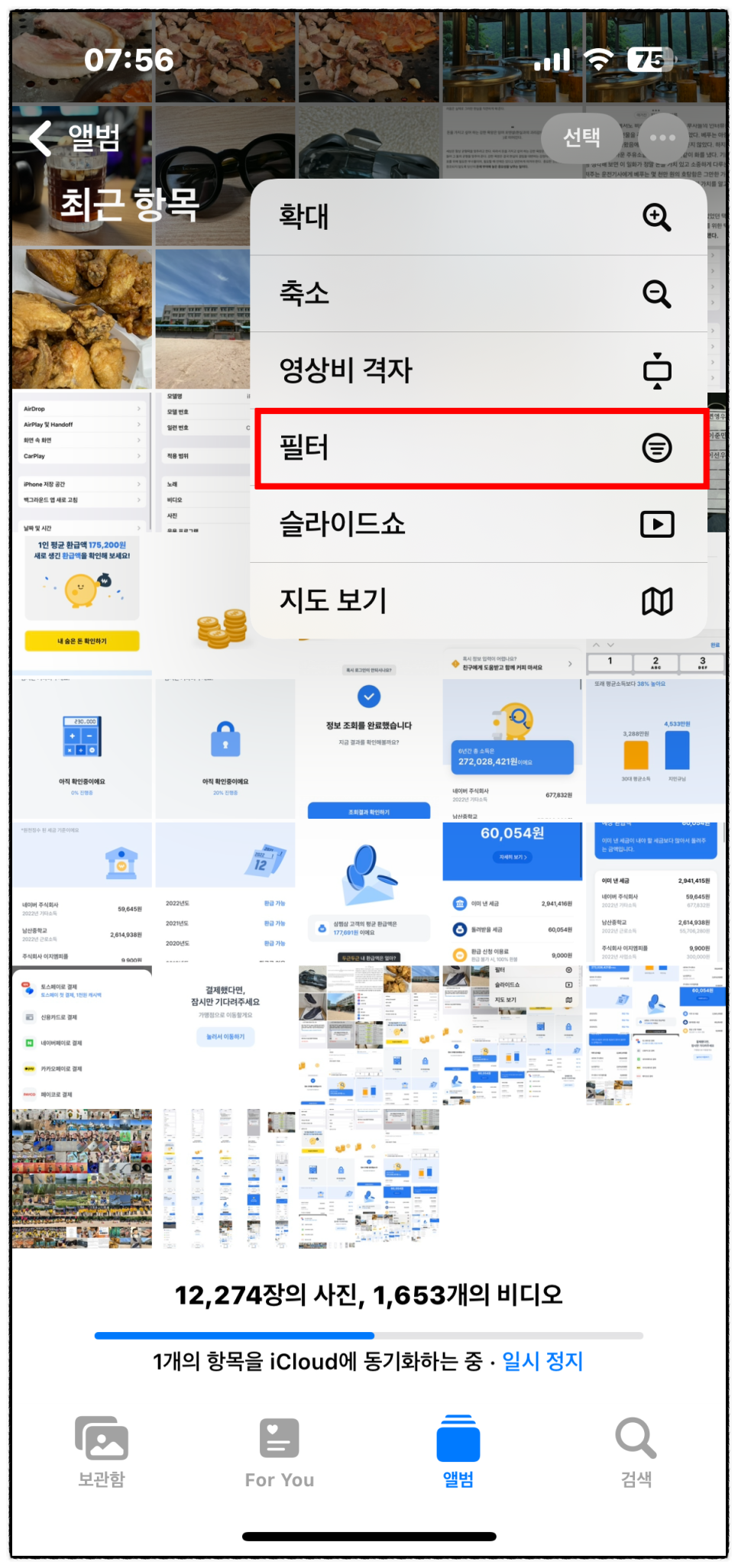
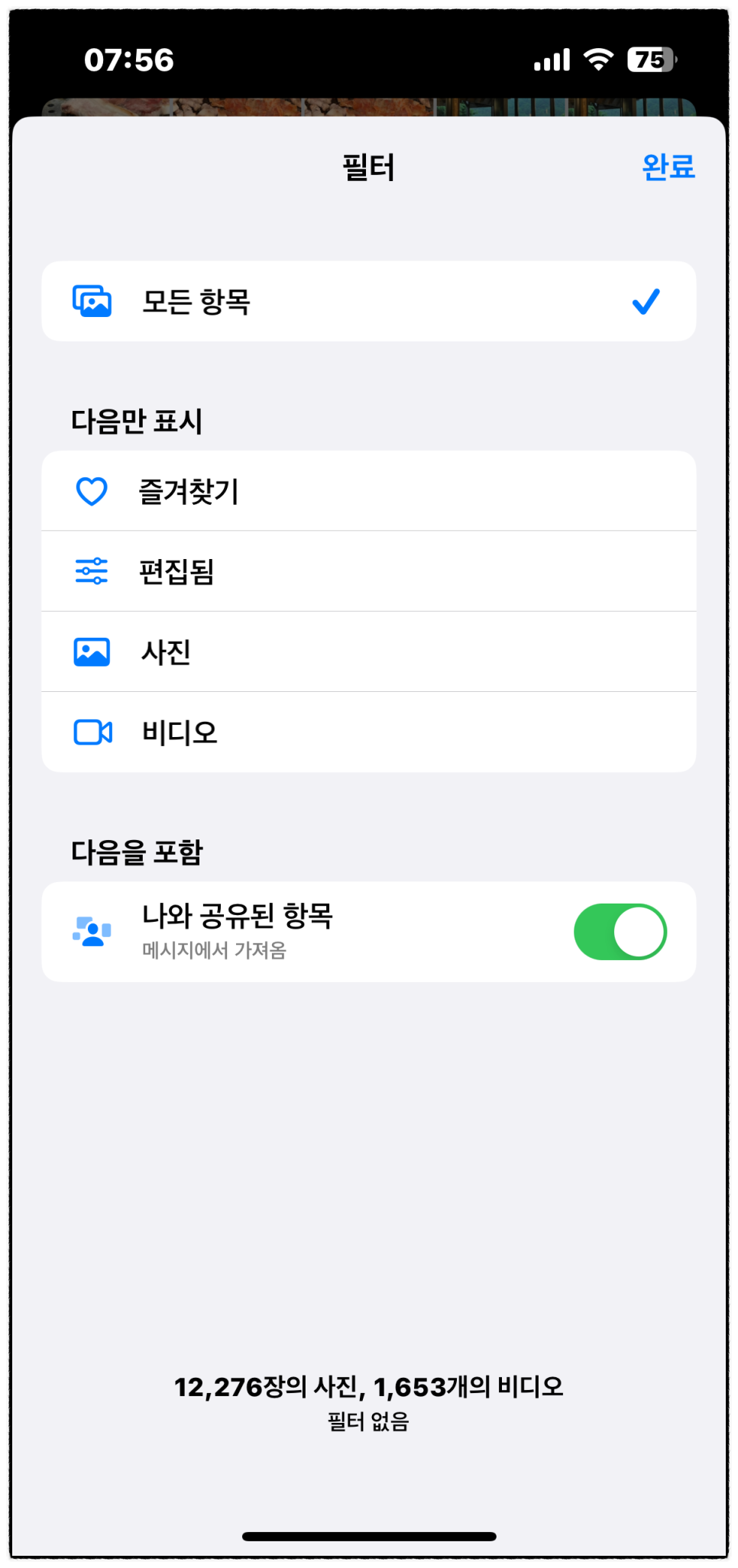
세 번째는 특정 항목만 골라보고 싶을 때 사용하는 방법인데요. 마찬가지로 오른 편의 점세 개 아이콘 눌러서 들어가면 필터가 있습니다. 여길 눌러보면 즐겨찾기한 사진만 볼 수도 있고요. 사진, 비디오 등 몇 가지 메뉴들을 지정해서 그것만 확인을 해볼 수 있습니다.
4. 슬라이드 쇼
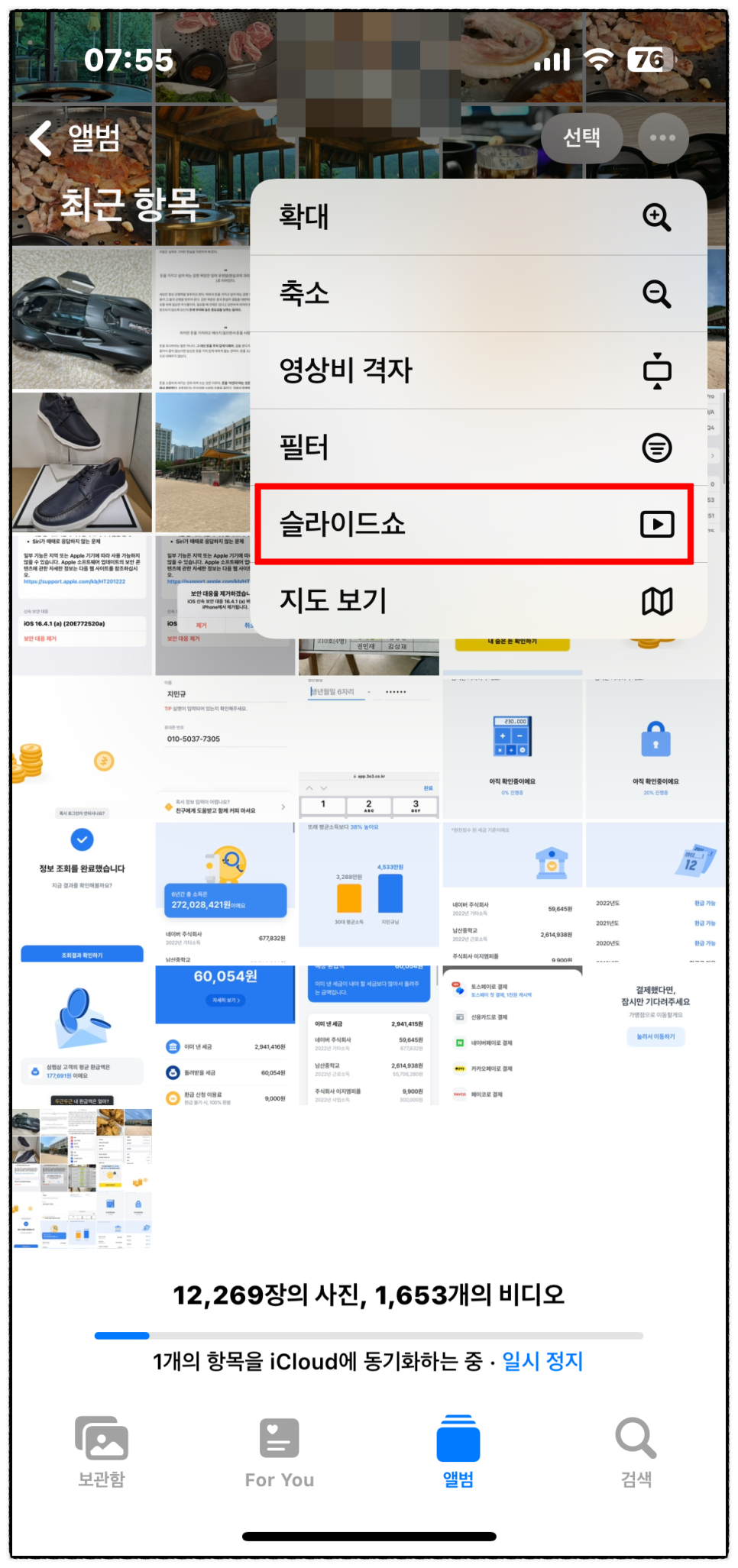
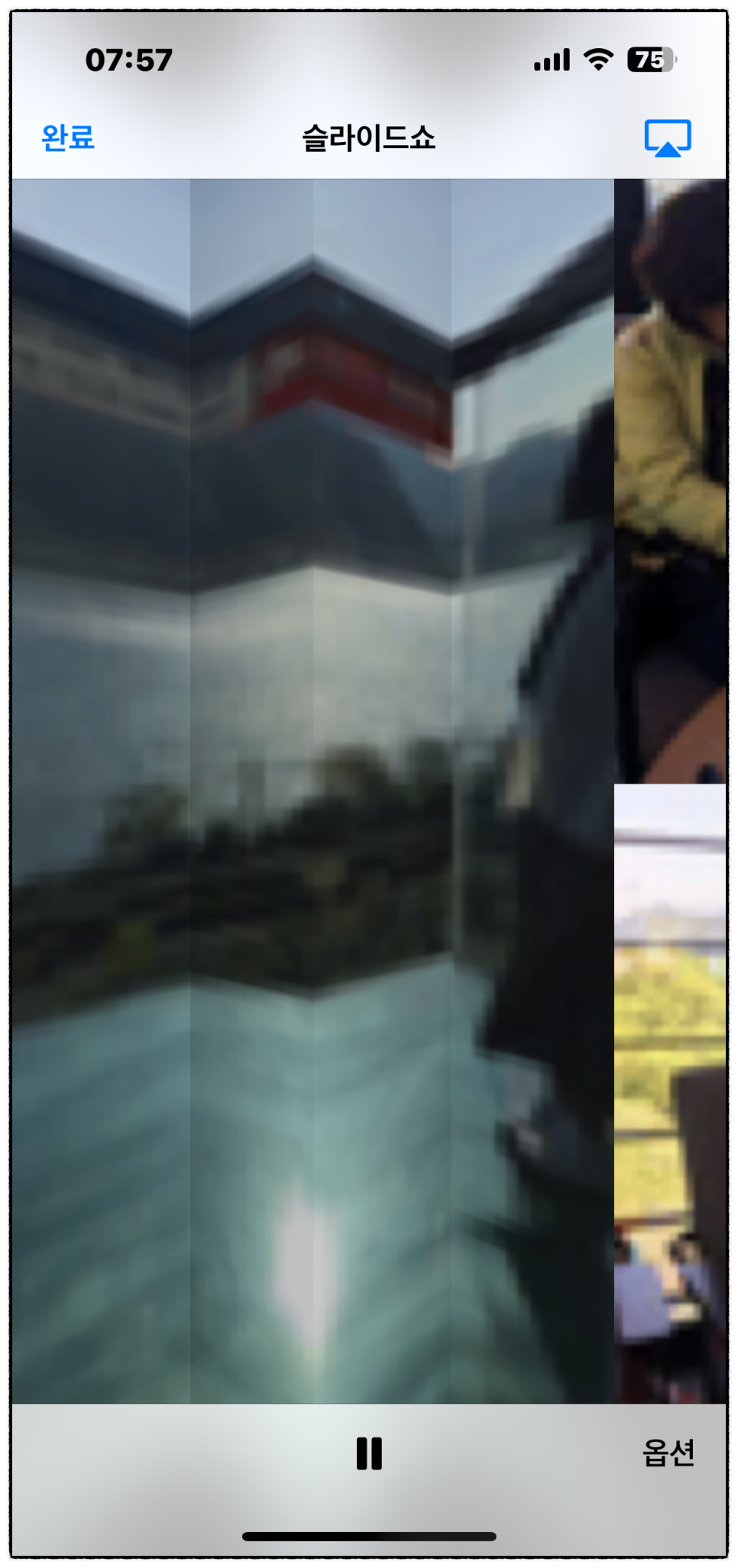
촬영한 사진을 토대로 해서 슬라이드 쇼를 만들어서 사진을 볼 수도 있는데요. 슬라이드 쇼를 선택하게 되면 음악과 함께 사진을 순차적으로 자동으로 넘겨가며 보여주는데요. 저는 전체 사진을 가지고 해봤더니 시작은 빨리 되는데 다음 장으로 넘어갈 때 로딩이 꽤 있고 중간에 끄려고 하니 멈춰버리는 경우가 생기더라고요. 그래서 장수를 너무 많이 해서 슬라이드 쇼를 만드는 건 비추입니다.
5. 지도 보기
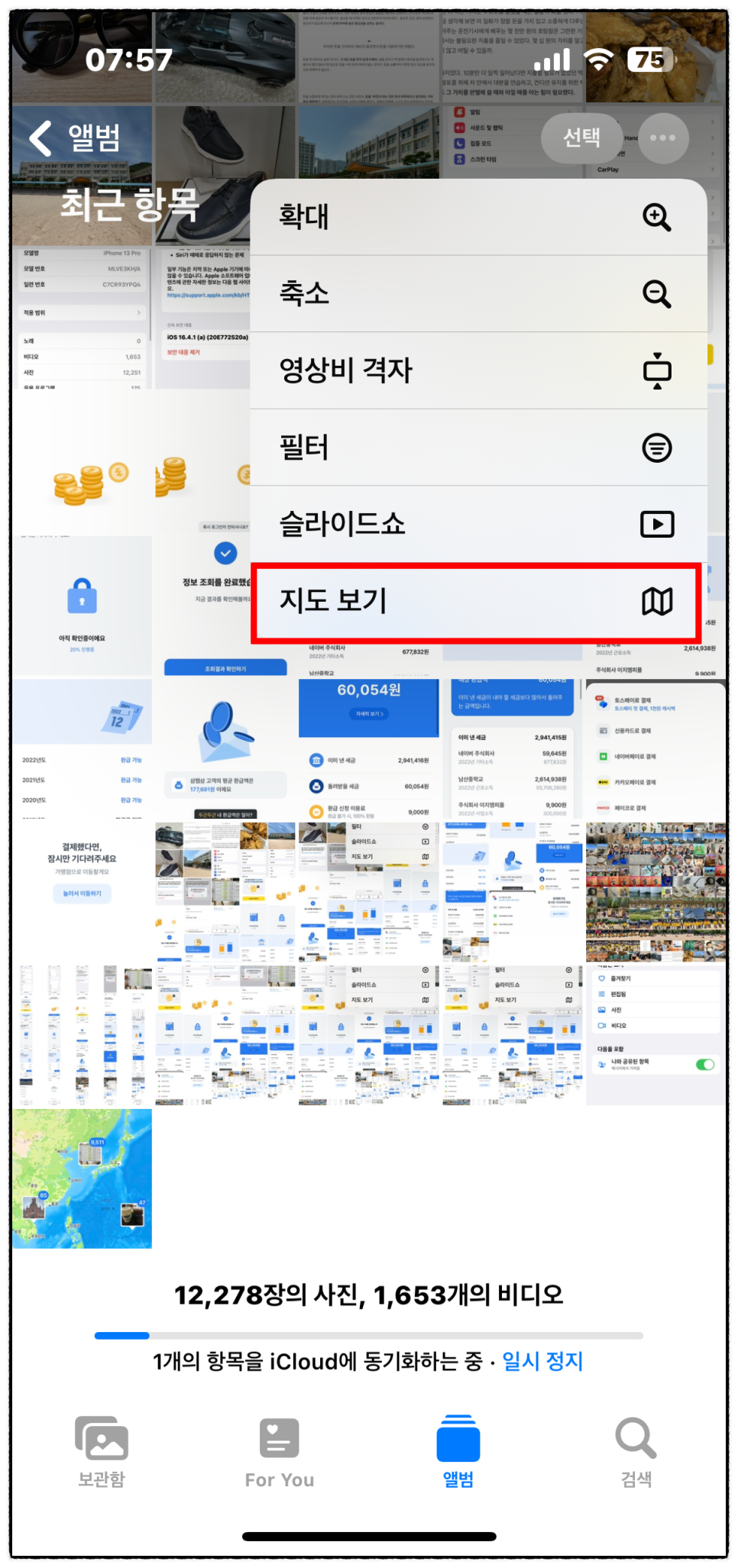
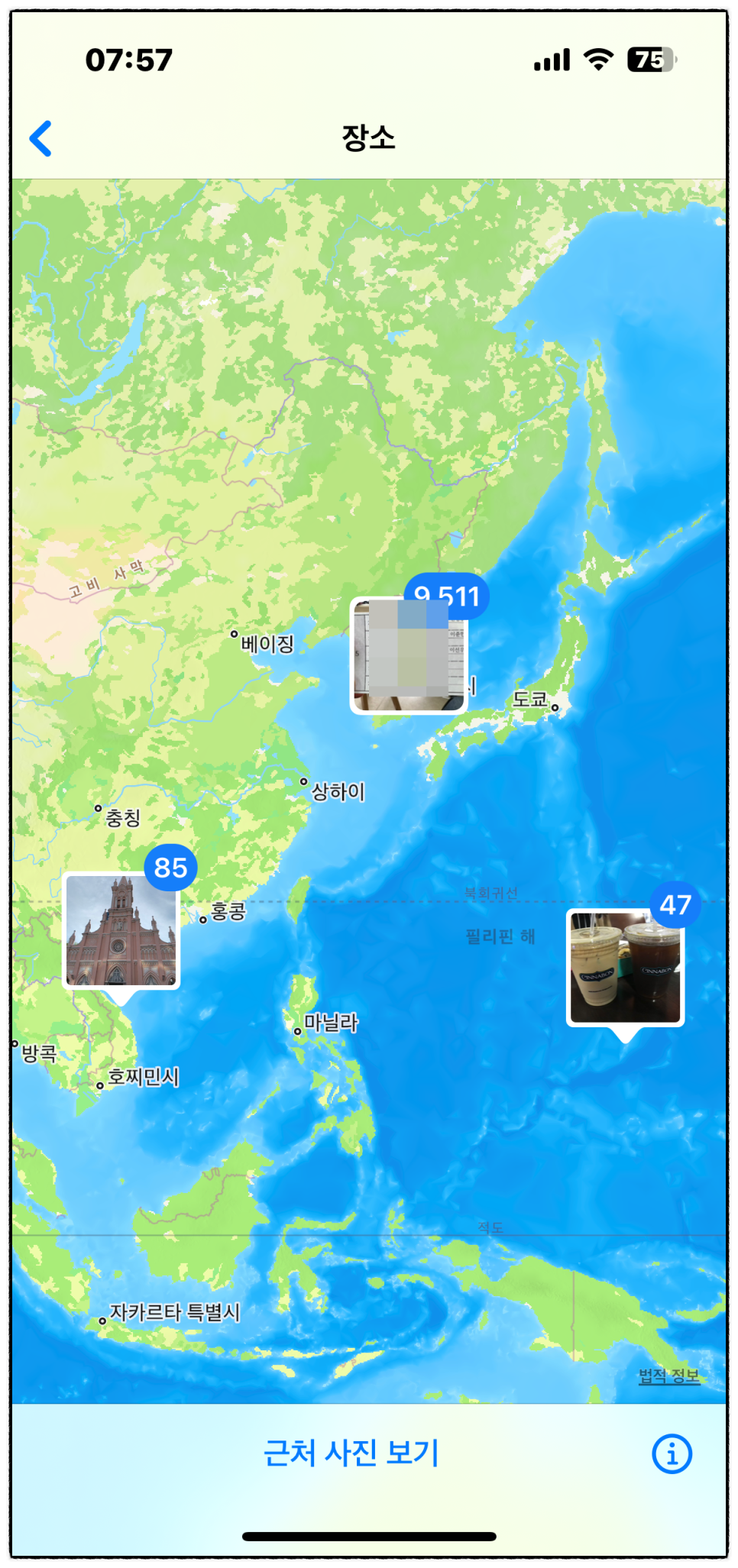
이제 지도 보기로 설정을 해볼 수 있는데요. 이것도 재미있는 기능인 게 내가 어딜 가서 사진을 촬영했는지 한눈에 확인이 가능합니다.
역시나 오른 편의 점 세 개를 눌러서 지도 보기를 눌러보면 이렇게 촬영된 위치가 나오는데요. 내가 여행 갔을 때 추억을 한 번에 확인하기 좋습니다.
가끔 사진 보고 추억에 잠기는데 이런 기능은 꿀 기능이네요.
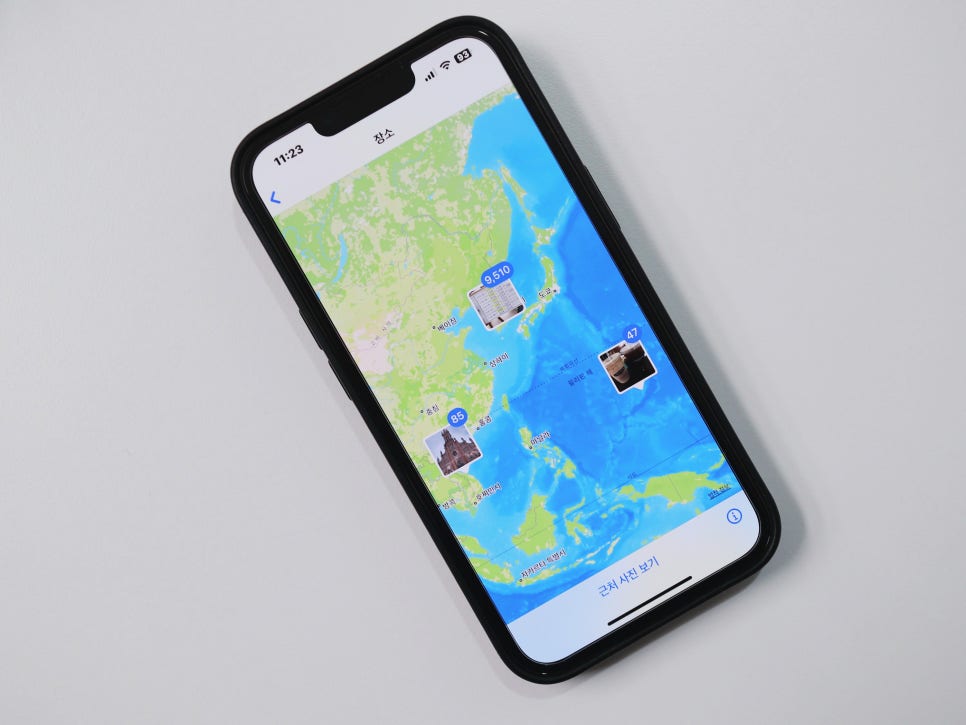
오늘은 아이폰 사진앱의 기능을 활용하는 방법을 소개해 드렸습니다. 그냥 사진을 보는 용도로만 활용하고 있으셨을 건데요.
사진앱의 기능을 통해서 좀 더 편하게 보고 재미있게 활용해 보시길 추천합니다. 그럼 :)